两台电脑如何设置局域网进行游戏 两台电脑设置局域网进行游戏的方法
时间:2017-07-04 来源:互联网 浏览量:654
今天给大家带来两台电脑如何设置局域网进行游戏,两台电脑设置局域网进行游戏的方法,让您轻松解决问题。
如果有网,两台电脑就可以上,浩方、联众等进行游戏,如果没有网呢,两台电脑怎么直接设置局域网进行游戏呢?具体请看下面学习啦小编介绍的操作方法!
两台电脑设置局域网进行游戏的方法开始==》控制面板,弹出控制面板
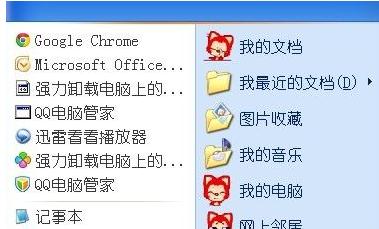

点击“网络连接”

无线网络连接==》右键==》属性
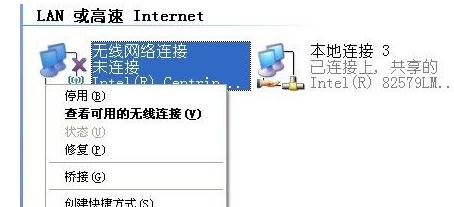
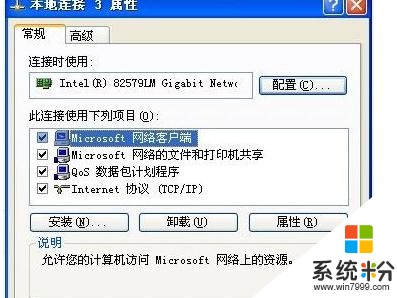
选择“Internet协议(TCP/IP)”==》点击“属性”

设置:IP 192.168.0.1;掩码 255.255.255.0;网关 192.168.0.1
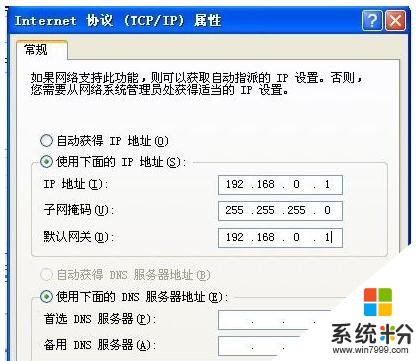
回到无线网络连接属性界面
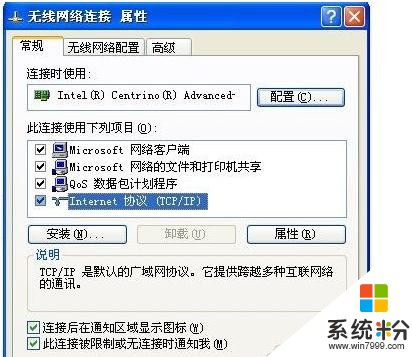
点击“无线网络配置”

点击“高级”

勾选“仅计算机到计算机(特定)”

步骤1~9在两台电脑上均需要配置
选择一台机器作为服务器。在无线网络配置页面点击添加。

为了局域网的安全,在弹出页面中将"自动为我提供此密钥"前的对勾去掉.然后设置SSID号以及网络密钥(一段16进制的字符,字符必须为0-9或a-f.此组字符需要10位),点击确定之后服务器的设置就已完成。
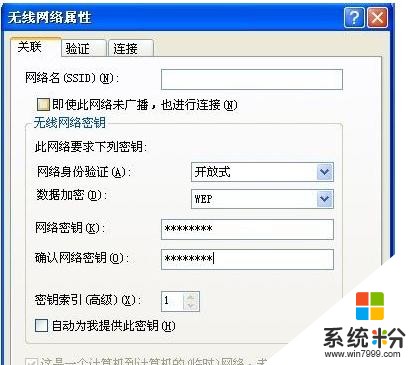
在另一台台机器上搜索无线信号,双击所搜索到的信号,在弹出页面内输入您所设置的密钥后即可完成连接。
看了“两台电脑怎么设置局域网进行游戏”的人还看了
1.台式电脑怎么连接无线局域网
2.台式电脑怎么连接无线wifi
3.台式电脑怎么设置无线网络连接
4.台式机如何连接无线打印机
以上就是两台电脑如何设置局域网进行游戏,两台电脑设置局域网进行游戏的方法教程,希望本文中能帮您解决问题。
我要分享:
相关教程
- ·两台电脑如何连接局域网进行游戏 两台电脑连接局域网进行游戏的方法
- ·两台电脑局域网如何共享两台电脑局域网共享的方法
- ·两台电脑怎样连接局域网 两台电脑连接局域网的方法
- ·如何对局域网进行监控 对局域网进行监控 局域网流量监测的方法
- ·局域网中多台电脑间怎么进行文件传输 局域网中多台电脑进行文件传输的方法
- ·局域网中多台tplink交换机如何设置 局域网中多台tplink交换机设置的方法
- ·戴尔笔记本怎么设置启动项 Dell电脑如何在Bios中设置启动项
- ·xls日期格式修改 Excel表格中日期格式修改教程
- ·苹果13电源键怎么设置关机 苹果13电源键关机步骤
- ·word表格内自动换行 Word文档表格单元格自动换行设置方法
电脑软件热门教程
- 1 怎么批量调整EXCEL表格行高或列宽 批量调整EXCEL表格行高或列宽的方法
- 2 怎样鉴别iphone6配件的真假? 鉴别iphone6配件的真假的方法?
- 3 固态硬盘在电脑上怎么看 怎么查看电脑里的固态硬盘型号
- 4iphone4怎样降级 iphone4如何降级
- 5如何解决侍道4进入游戏就显示assert的问题,侍道4进入游戏出现assert的解决方法
- 6ps——教你把线稿提取成透明线稿
- 7ps如何制作云中立体文字|ps制作云中立体文字的方法
- 8笔记本,Acer E1-471G如何安装第2块硬盘托架升级 笔记本,Acer E1-471G安装第2块硬盘托架升级的方法有哪些
- 9pe如何检测显示器 pe检测显示器的方法有哪些
- 10如何快速拆分excel表 Excel表格拆分的简便方法
